| > 特集 | 2003年9月26日 08:30 PM 更新 | ||
|
|
|||
ネットワークでデータバックアップできるファイルサーバを手軽に使おう(2/6)
セットアップは「超」簡単! step1:LANにつなぐ前
通常ファイルサーバを構築するには、サーバやLANに関する知識が不可欠だ。しかし、LinkStationシリーズは本体に付属するCD-ROMの「簡単セットアップ(LinkNavigator)」によって簡単に行える。画面の指示に従ってセットアップしていけばいいので専門知識はいっさい必要ない。
まずは本体を準備する。本体は縦置き、横置きがともに可能で縦置き用のスタンドが付属している。横置きの場合は電源スイッチが左上になるように設置しよう。横置きの際に使用するゴム足が付属するが、この部品は小さいのでなくさないよう注意が必要だ。
本体をLANに接続する前に、まずPC側でセットアップCD-ROMを準備しよう。CD-ROMをPCにセットすると「簡単セットアップ」が起動するので、「LinkStationのセットアップ」を選択して「開始」をクリックする。手順が表示されるので全体の流れを確認できる。
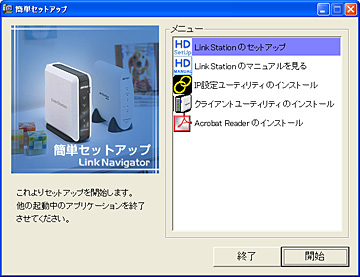
CD-ROMをPCにセットすると「簡単セットアップ(LinkNavigator)」が自動的に起動する

セットアップ手順が表示されるので、一通り確認して作業を始めよう
セットアップの手順が表示されるので、画面の指示に従ってケーブルなどを接続していく。写真入りで表示されるため悩むことはないだろう。電源を接続し本体にLANケーブルを接続したら電源を投入する。

セットアップの手順は写真入りでていねいに表示される
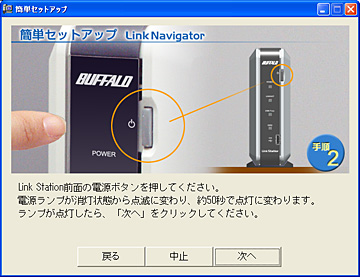
本体にLANケーブルを接続したら、反対側をハブなどに接続する前に電源を投入する
|
||||||||||||
[吉澤亨史, ITmedia ]
Copyright © ITmedia, Inc. All Rights Reserved.
モバイルショップ
 最新スペック搭載ゲームパソコン
最新スペック搭載ゲームパソコン
高性能でゲームが快適なのは
ドスパラゲームパソコンガレリア!
 最新CPU搭載パソコンはドスパラで!!
最新CPU搭載パソコンはドスパラで!!
第3世代インテルCoreプロセッサー搭載PC ドスパラはスピード出荷でお届けします!!


